Actualización 2024 abril: Deje de recibir mensajes de error y ralentice su sistema con nuestra herramienta de optimización. Consíguelo ahora en este enlace
- Descarga e instala la herramienta de reparación aquí.
- Deja que escanee tu computadora.
- La herramienta entonces repara tu computadora.
Cuando reinicia o apaga su computadora portátil Toshiba, aparece el mensaje de error “Las tarjetas flash de Toshiba no se pueden apagar”. Aunque tu puedes apágalo al presionar el botón "Apagar de todos modos", su computadora aún no se apagará a menos que presione el botón.
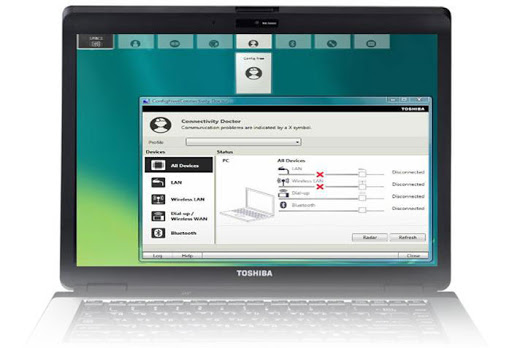
TOSHIBA Flash Cards es una utilidad de tipo tarjeta. Reemplaza la “Utilidad de teclas de acceso rápido”, una utilidad tradicional de Windows. Al presionar una determinada tecla al mismo tiempo que la tecla Fn se realiza la función asignada a esa tecla (función de combinación de teclas). Cuando presiona una combinación de teclas o mueve el puntero del mouse al final de la pantalla, las tarjetas al final de la pantalla se muestran en una fila.
Cuando se presiona la tecla para la que está asignada la combinación de teclas o se selecciona una de las tarjetas alineadas en la parte inferior de la pantalla, se muestra la tarjeta. Las funciones que el usuario puede seleccionar en esta tarjeta se indican mediante los subelementos que se muestran con la tarjeta. Cuando el usuario selecciona un subelemento, se ejecuta la función del artículo seleccionado. Puede utilizar un método abreviado de teclado o el mouse para seleccionar un elemento cuando se muestra.
Deshabilitar las funciones de la tarjeta flash
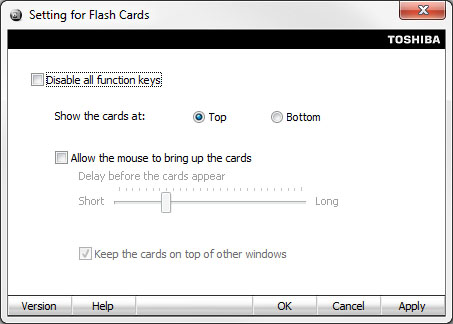
Cómo deshabilitar / habilitar tarjetas flash (tecla Fn)
Desactivar: marque la casilla "Desactivar todas las teclas de función". Haga clic en Aplicar.
Habilitar: asegúrese de que la casilla de verificación "Deshabilitar todas las teclas de función" no esté marcada. Haga clic en "Aplicar".
Desinstalar el software de teclas de función de Toshiba
Algunos usuarios informan que Desinstalación el software de tecla de función de Toshiba puede resolver el problema. Es posible que desee intentarlo. Así es cómo:
Actualización de abril de 2024:
Ahora puede evitar problemas en la PC utilizando esta herramienta, como protegerse contra la pérdida de archivos y el malware. Además, es una excelente manera de optimizar su computadora para obtener el máximo rendimiento. El programa corrige los errores comunes que pueden ocurrir en los sistemas Windows con facilidad, sin necesidad de horas de resolución de problemas cuando tiene la solución perfecta a su alcance:
- Paso 1: Descargar PC Repair & Optimizer Tool (Windows 10, 8, 7, XP, Vista - Microsoft Gold Certified).
- Paso 2: Haga clic en “Iniciar escaneado”Para encontrar problemas de registro de Windows que podrían estar causando problemas en la PC.
- Paso 3: Haga clic en “Repara todo”Para solucionar todos los problemas.
Paso 1. Escriba un control en el cuadro de búsqueda y seleccione la aplicación Panel de control en el menú contextual.
Paso 2. Cambie la vista por tipo a Categoría y luego haga clic en Quitar programa en Programas.
Paso 3. En la lista de instaladores, navegue hasta el software de la tecla de función de Toshiba, haga clic con el botón derecho y seleccione Desinstalar. Haga clic en Sí para confirmar la desinstalación y siga las instrucciones en pantalla para completar el proceso.
Instale la última versión del software
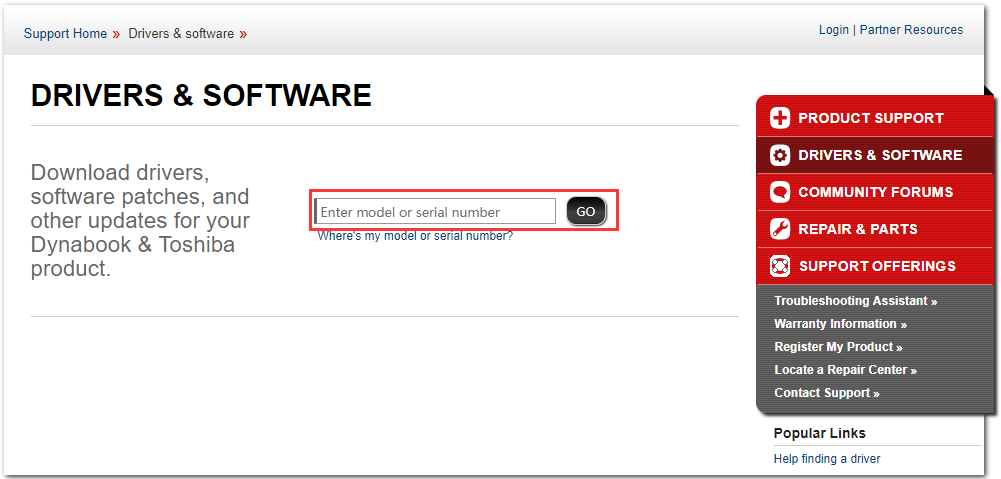
Con las nuevas actualizaciones de controladores y los nuevos cambios en su sistema operativo Windows, es posible que las versiones más nuevas simplemente no funcionen con su módulo de Tarjetas Flash, y es posible que desee actualizar el módulo para evitar problemas adicionales. ¡Simplemente siga las instrucciones a continuación para hacerlo! Este método es bueno porque no pierde la funcionalidad de las teclas de función.
Nota. Antes de ejecutar este método, se recomienda que primero desinstale la versión anterior del software antes de descargar e instalar la nueva versión. Para hacer esto, siga las instrucciones de la Solución 2.
- Visite el sitio web en uno de sus navegadores favoritos e ingrese el modelo o número de serie de su computadora o computadora portátil. Si no sabe cómo encontrarlo, hay un enlace útil justo debajo del panel donde debe ingresar la información.
- Después de seleccionar el número de serie correcto, también deberá seleccionar su sistema operativo antes de obtener una lista de descargas disponibles para su instalación.
- En la pantalla "Filtrar por", deje el filtro de la aplicación activado y desplácese hacia abajo hasta que vea la tecla de función de Toshiba. Haga clic en el nombre, luego haga clic en el botón DESCARGAR que aparece junto a él.
- Ejecute el archivo que acaba de descargar y siga las instrucciones en pantalla para instalarlo correctamente. Reinicie su computadora y vea si tiene el mismo problema cuando la apaga.
Sugerencia del experto: Esta herramienta de reparación escanea los repositorios y reemplaza los archivos dañados o faltantes si ninguno de estos métodos ha funcionado. Funciona bien en la mayoría de los casos donde el problema se debe a la corrupción del sistema. Esta herramienta también optimizará su sistema para maximizar el rendimiento. Puede ser descargado por Al hacer clic aquí

CCNA, desarrollador web, solucionador de problemas de PC
Soy un entusiasta de la computación y un profesional de TI practicante. Tengo años de experiencia detrás de mí en programación de computadoras, solución de problemas de hardware y reparación. Me especializo en desarrollo web y diseño de bases de datos. También tengo una certificación CCNA para diseño de red y solución de problemas.

